
编辑:啊妹 2019-10-30
在平时的日常生活里,有时候我们会遇到要电脑文件传到苹果手机的问题,很多刚开始使用苹果手机的用户都不知道该怎样将自己电脑上的文件传到iphone中,下面是乖乖手游网小编收集的关于电脑文件传到苹果手机的解决步骤,希望对你有所帮助。
电脑文件传到苹果手机的解决步骤
01把手机连接电脑之后,在电脑打开iTunes。

02接着进入iTunes后,在“设备”列表下点击“应用”选项。
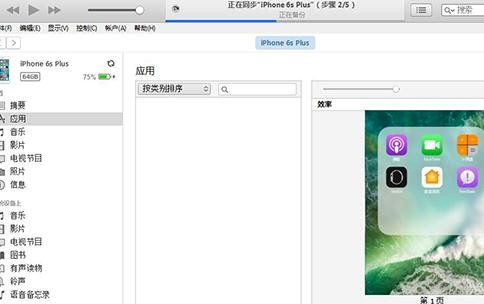
03然后进入应用界面,可以看到“文件共享”的窗口。
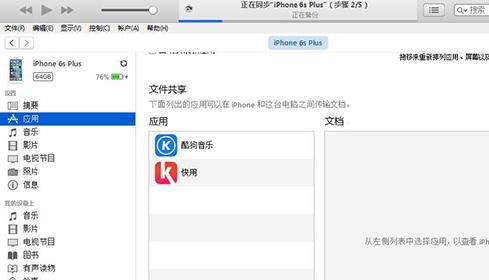
04在左边那一栏点击任意应用程序后,在右边的文档中即可出现该应用程序的文档内容。
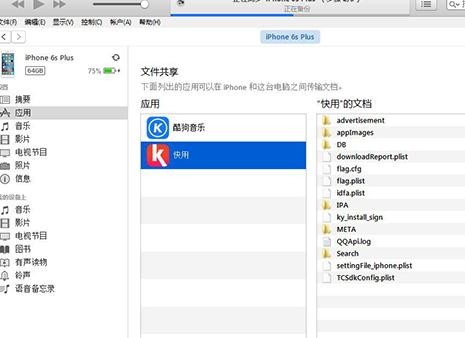
05接着就可以添加一个文档或者是其它文件到文件夹中,接着点击“同步”就能够把文件传到iPhone当中了。

免责声明:以上内容源自网络,版权归原作者所有,如有侵犯您的原创版权请告知,我们将尽快删除相关内容。